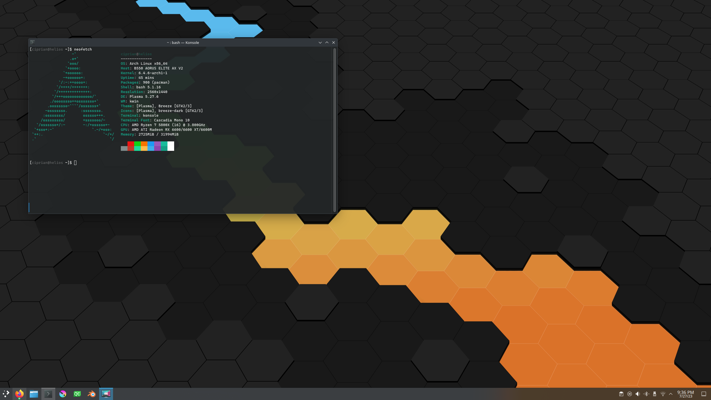
การติดตั้ง Arch Linux และ KDE Plasma ส่วนตัวของฉัน
ข้อจำกัดความรับผิดชอบ: นี่ไม่ใช่คู่มือสำหรับผู้เริ่มต้น โปรดอ่านคู่มือการติดตั้ง Arch Linux อย่างเป็นทางการ
ดาวน์โหลด Arch Linux ISO ล่าสุดสำหรับแพลตฟอร์ม x86_64 จาก Arch Linux Downloads
เขียนอิมเมจ ISO ลงในแฟลชไดรฟ์ USB โดยใช้ balenaEtcher
ทางเลือก: บนคำสั่ง Linux dd สามารถใช้แทน balenaEtcher ได้ ให้ระบุพาธของแฟลชไดรฟ์ USB ก่อน:
[user@hostname ~ ]$ lsblk
NAME MAJ:MIN RM SIZE RO TYPE MOUNTPOINTS
sda 8:0 1 28.9G 0 disk
└─sda1 8:3 1 28.9G 0 part
nvme1n1 259:0 0 931.5G 0 disk
├─nvme1n1p1 259:2 0 1G 0 part /boot/efi
└─nvme1n1p2 259:3 0 930.5G 0 part /
nvme0n1 259:1 0 931.5G 0 disk
└─nvme0n1p1 259:4 0 931.5G 0 part /mnt/storageเขียนอิมเมจ ISO:
sudo dd if=archlinux-2023.07.01-x86_64.iso of=/dev/sda bs=1M status=progressในขณะที่พีซีกำลังบูทให้กด F12 และเลือกแฟลชไดรฟ์ Arch จากเมนูบู๊ต
หากคุณใช้การเชื่อมต่ออีเธอร์เน็ต ตรวจสอบให้แน่ใจว่าได้เชื่อมต่อสายอีเธอร์เน็ตแล้ว และใช้ ip link เพื่อตรวจสอบว่าอินเทอร์เฟซมีที่อยู่ IP หรือไม่
บน WiFi ให้ใช้ iwctl เพื่อเชื่อมต่อกับเครือข่าย WiFi ของคุณ
ทดสอบการเชื่อมต่ออินเทอร์เน็ตโดยส่ง Ping ไปที่เซิร์ฟเวอร์ที่รู้จัก เป็นต้น
root@archiso ~ # ping -c 5 8.8.8.8
PING 8.8.8.8 (8.8.8.8) 56(84) bytes of data.
64 bytes from 8.8.8.8: icmp_seq=1 ttl=58 time=17.4 ms
64 bytes from 8.8.8.8: icmp_seq=2 ttl=58 time=17.2 ms
64 bytes from 8.8.8.8: icmp_seq=3 ttl=58 time=17.3 ms
64 bytes from 8.8.8.8: icmp_seq=4 ttl=58 time=17.2 ms
64 bytes from 8.8.8.8: icmp_seq=5 ttl=58 time=17.2 ms
--- 8.8.8.8 ping statistics ---
5 packets transmitted, 5 received, 0% packet loss, time 4005ms
rtt min/avg/max/mdev = 17.150/17.262/17.400/0.092 ms ใช้ fdisk เพื่อสร้างตารางพาร์ติชัน GPT ใหม่
fdisk /dev/nvme0n1จากนั้นสร้างพาร์ติชันต่อไปนี้:
root@archiso ~ # lsblk
NAME MAJ:MIN RM SIZE RO TYPE MOUNTPOINTS
nvme0n1 259:0 0 932.0G 0 disk
├─nvme0n1p1 259:2 0 1G 0 part
├─nvme0n1p2 259:2 0 16.0G 0 part
├─nvme0n1p3 259:2 0 128.0G 0 part
└─nvme0n1p4 259:3 0 803.0G 0 partสร้างระบบไฟล์ EFI
mkfs.fat -F32 /dev/nvme0n1p1สร้างพาร์ติชันสลับ
mkswap /dev/nvme0n1p2
swapon /dev/nvme0n1p2 สร้างระบบไฟล์ ext4 Linux ในส่วนที่เหลือ
mkfs.ext4 /dev/nvme0n1p3
mkfs.ext4 /dev/nvme0n1p4 เมานต์พาร์ติชั่นไปที่ /mnt
mount /dev/nvme0n1p3 /mnt
mkdir -p /mnt/efi
mkdir /mnt/home
mount /dev/nvme0n1p1 /mnt/efi
mount /dev/nvme0n1p4 /mnt/homeทางเลือก: หากคุณมีไดรฟ์ SSD อื่น ให้สร้างพาร์ติชันและระบบไฟล์ Linux สำหรับไดรฟ์เหล่านั้น หรือเพียงแค่ติดตั้งไดรฟ์เหล่านั้นหากมีการแบ่งพาร์ติชันแล้ว
mkdir /mnt/storage
mount /dev/nvme1n1p1 /mnt/storage ใช้ pacstrap เพื่อติดตั้งระบบฐานและเคอร์เนล Linux
pacstrap -K /mnt base base-devel linux linux-headers linux-firmware amd-ucode สร้างตารางระบบไฟล์ Linux ใช้พารามิเตอร์ -U เพื่อระบุพาร์ติชันด้วย UUID
genfstab -U /mnt >> /mnt/etc/fstab เปลี่ยนรูทเป็น /mnt
arch-chroot /mntตั้งค่าเขตเวลาของคุณ
ln -sf /usr/share/zoneinfo/Region/City /etc/localtime
hwclock --systohc --utc ติดตั้ง nano และยกเลิกการใส่เครื่องหมายบรรทัด LANG=en_US.UTF-8 UTF-8 บนไฟล์ /etc/locale.gen และสร้างการกำหนดค่าการแปลด้วย locale-gen
pacman -S nano
nano /etc/locale.conf
locale-gen สร้างไฟล์ /etc/locale.conf และเพิ่มบรรทัด LANG=en_US.UTF-8
echo LANG=en_US.UTF-8 > /etc/locale.confตั้งชื่อโฮสต์ที่คุณต้องการ แทนที่ HOSTNAME ด้วยตัวเลือกของคุณ
echo HOSTNAME > /etc/hostname แก้ไขไฟล์ /etc/hosts และเพิ่มบรรทัดต่อไปนี้
127.0.0.1 localhost
::1 localhost
127.0.1.1 HOSTNAME.localdomain HOSTNAME
ติดตั้ง Network Manager และแพ็คเกจเพิ่มเติมสำหรับ WiFi
pacman -S networkmanager wpa_supplicant wireless_tools netctl dialogเปิดใช้งานตัวจัดการเครือข่าย
systemctl enable NetworkManager ใช้ passwd เพื่อเปลี่ยนรหัสผ่านบัญชีรูท
passwdเพิ่มบัญชีผู้ใช้ของคุณ แทนที่ USERNAME ด้วยชื่อของคุณ
useradd -m -G wheel USERNAMEตั้งรหัสผ่านผู้ใช้
passwd USERNAME อนุญาตให้กลุ่ม wheel เรียกใช้คำสั่งการดูแลระบบผ่าน sudo
EDITOR=nano visudoค้นหาและยกเลิกการใส่เครื่องหมายข้อคิดเห็นบรรทัด
%wheel ALL=(ALL) ALL
ติดตั้ง grub และแพ็คเกจที่จำเป็นสำหรับ UEFI
pacman -S grub efibootmgr dosfstools os-prober mtools กำหนดค่า grub bootloader
grub-install --target=x86_64-efi --efi-directory=efi --bootloader-id=GRUB
grub-mkconfig -o /boot/grub/grub.cfgตอนนี้คุณสามารถรีบูตในการติดตั้ง ARCH และถอดแฟลชไดรฟ์ Arch Linux USB ออกได้
exit
umount -R /mnt
rebootเปิดใช้งานการเติมข้อความอัตโนมัติ BASH
sudo pacman -S bash-completionเข้าสู่ระบบด้วยบัญชีผู้ใช้ของคุณและติดตั้งไดรเวอร์ XORG และ GPU
sudo pacman -S xorg mesaติดตั้งบริการบลูทูธ
sudo pacman -S bluez bluez-utilsเปิดใช้บริการบลูทูธ
sudo systemctl enable bluetooth.service บน KDE หากอุปกรณ์บลูทูธถูกปิดใช้งานในการเข้าสู่ระบบ ให้ตรวจสอบไฟล์ ~/.config/bluedevilglobalrc สำหรับรายการนี้:
[Adapters]
XX:XX:XX:XX:XX:XX_powered=false
และถอดมันออก
ติดตั้งสภาพแวดล้อมเดสก์ท็อป KDE
sudo pacman -S plasma plasma-wayland-sessionติดตั้งแอปพลิเคชัน KDE
sudo pacman -S dolphin ksystemlog partitionmanager ark kate kcalc kdeconnect krdc kdialog konsole print-manager elisa dragon ffmpegthumbs gwenview skanlite okular spectacle packagekit-qt5 เปิดใช้งานตัวจัดการการแสดงผล ssdm
sudo systemctl enable sddmติดตั้งสายท่อ
sudo pacman -S pipewire pipewire-audio pipewire-alsa pipewire-pulse บริการติดตั้ง cups
sudo pacman -S cups เปิดใช้งานบริการ cups
sudo systemctl enable cups.service สำหรับ Steam คุณต้องเปิดใช้งานการสนับสนุน multilib แก้ไข /etc/pacman.conf และยกเลิกการใส่เครื่องหมายข้อคิดเห็นบรรทัด
[multilib]
Include = /etc/pacman.d/mirrorlist
ติดตั้งไอน้ำ
sudo pacman -S steamรีบูทคอมพิวเตอร์และเข้าสู่ระบบสภาพแวดล้อมเดสก์ท็อป KDE Plasma
สำหรับการตรวจสอบการสะกดให้ติดตั้ง hunspell
sudo pacman -S hunspell hunspell-en_us hunspell-roครอบครัวละติน
sudo pacman -S ttf-bitstream-vera ttf-croscore ttf-dejavuเว้นวรรค
sudo pacman -S ttf-cascadia-codeสำหรับการพัฒนา C/C++
sudo pacman -S git clang cmake ninja kdevelop neovim